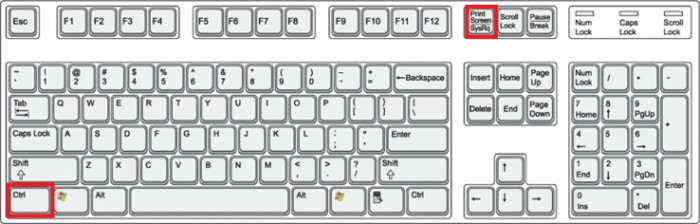
Se volete catturare uno screenshot su PC Windows 7, ci sono tanti modi per farlo, mediante applicazioni e software pre-installati nel sistema operativo o esterni.
Come fare lo screenshot su PC
Se vi state chiedendo come fare screenshot PC Windows 10, potete affidarvi alla combinazione Win (icona della bandierina sulla tastiera) + Print Screen (icona Pro Scr), con questa combinazione salverete gli screenshot nella directory Screenshot, situata in Immagini nel formato PNG, se volete cambiare directory Screenshot potete procedere come segue:
- Andate nella directory “Screenshot“.
- Cliccate con il tasto destro del mouse sulla directory
- Cliccate con il tasto sinistro del mouse su “Proprietà“.
- Cliccate su Percorso.
- Cliccate su “Sposta” .
- Scegliete la nuova directory di destinazione.
Se premete i tasti Win + Ctrl + Print Screen o Win + Fn + Print Screen potrete catturare lo schermo, se invece usate Windows in modalità Tablet allora premete Windows + Volume, infine se volete catturare una finestra specifica allora premete i tasti Alt + Print Screen
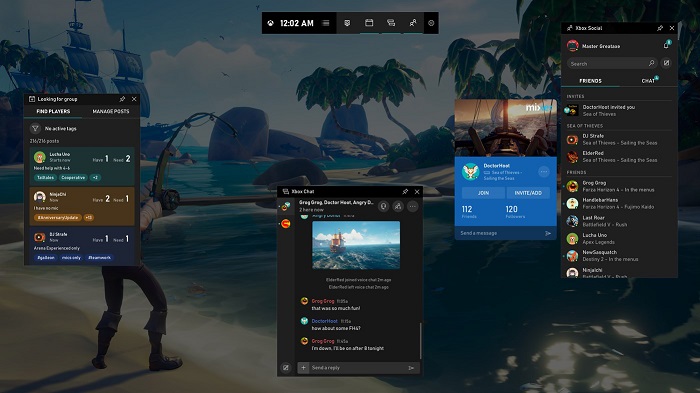
Come fare lo screenshot di giochi
Se giocate su PC vi è la possibilità di catturare screenshot nei giochi, per farlo affidatevi alla Game Bar di Microsoft Xbox, quindi procedete come segue:
- Cliccate sul menù Start e avviate l’applicazione Xbox
- Cliccate su “Impostazioni“
- Cliccate sulla scheda “Game DVR”
- Cliccate su ON (situato accanto a Cattura screenshot con Game DVR) per abilitare l’opzione
- Scegliete la combinazioni di tasti da premere, quella impostata di default è Win+G
Come si fanno gli screenshot sul PC Windows 10? Se premete la combinazione Win+Alt+Print Screen salverete gli screenshot nel formato PNG nella directory di cui vi abbiamo parlato in precedenza.
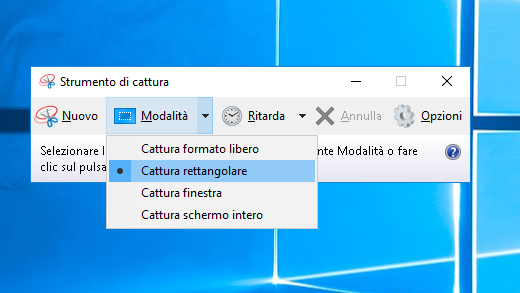
Come fare uno screenshot su Windows 7 con lo Strumento di Cattura
Nel caso non lo sappiate, in tutte le versioni di Windows (Windows 11 incluso), è presente uno Strumento di Cattura, con il quale potete selezionare la parte del Desktop da catturare, per richiamare lo strumento in questione procedete come segue:
- Cliccate sul menu Start.
- Digitate Cattura
- Cliccate su Strumento di Cattura
- Scegliete se volete catturare finestra singola o intero schermo
- Cliccate sull’icona del Floppy Disc per salvare lo screenshot
Anche in questo caso l’immagine viene salvata nel formato PNG, qualora abbiate necessità di salvare screenshot JPG allora cliccate su Salva come e scegliete poi il formato preferito.
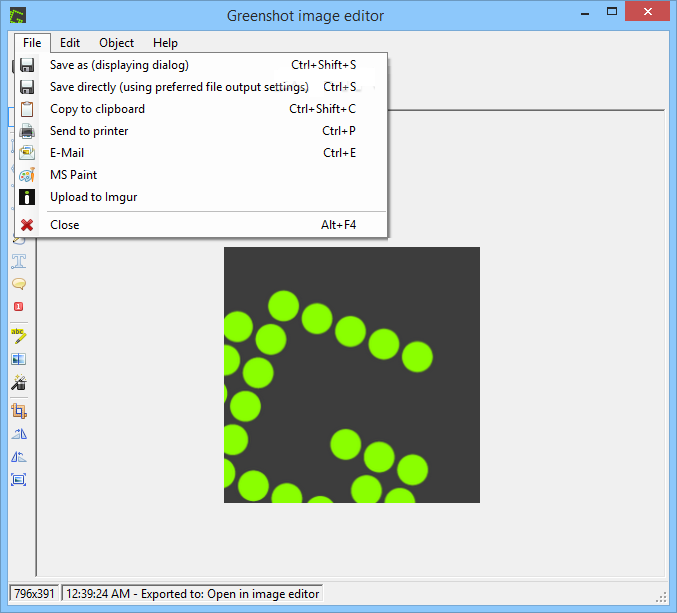
Come fare screenshot con Software esterni
Naturalmente oltre ai metodi descritti esistono tanti software gratis per catturare screenshoot, a seguire ve ne riportiamo alcuni:
- Greenshot: E’ un programma gratis che permette di catturare screenshot Desktop, con la possibilità di scegliere il Display e le sue parti, configurando servizi come Dropbox e installando plugin. Avete la possibilità di scegliere se salvare screenshot in PNG automaticamente o manualmente con il Salva Come, abilitando anche i tasti Ctrl + Print Screen, Alt + Print Screen o Print Screen
- LightShot:Ottimo software gratis che permette di catturare desktop, dotato di funzionalità che consentono di editare screenshot e cercare immagini simili oltre che caricare screenshot online
- ShareX:Come da nome il programma in questione consente sia di catturare screenshot che condividere screenshot online.
- Gadwin PrintScreen: Il software permette di catturare screenshot, editare screenshot e salvare screenshot in tanti formati.
Infine potete sempre catturare screenshot su Windows con Bandicam.
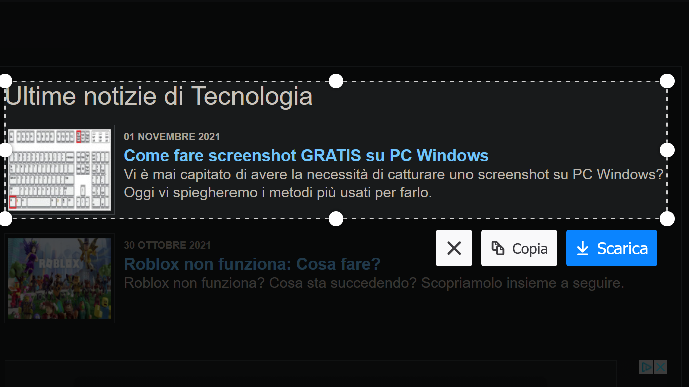
Come catturare screenshot con FireFox
Se navigate sul web con il browser FireFox, allora sarete lieti di sapere che potete catturare screenshot online senza installare nulla, non avete bisogno di plugin, estensioni, software o applicazioni, dato che il browser di Mozilla include già di suo una funzione che permette di catturare screenshot in un sito web. Come funziona? Presto detto.
Vi basterà cliccare con il tasto destro del mouse in un punto qualsiasi del sito web da catturare utilizzando FireFox,in questo modo aprirete il menu a tendina, quindi a questo punto cliccate su Acquisisci schermata, selezionate la parte interessata e poi cliccate su Scarica o su Copia.
Come catturare screenshot con Google Chrome
Se invece usate Google Chrome per navigare sul Web, per catturare screenshot nei siti dovete affidarvi ad un plugin o estensione gratis chiamata Lightshot, una volta installata non dovete far altro che cliccare sull’icona della piuma per attivare lo strumento di cattura screenshot online, quindi scegliere la parte interessata e decidere se editarla o salvarla direttamente sul PC
Come fare screenshot con NVIDIA GeForce Experience
Come ultimo ma di certo non meno importante metodo, vi è la possibilità di catturare screenshot con GeForce Experience, lo strumento di NVIDIA usato per aggiornare, driver, ottimizzare giochi ed altro ancora.
Tutto quello che dovete fare per catturare screenshot con NVIDIA è di premere i tasti Alt+F1, con il software in esecuzione naturalmente. Gli screenshot vengono salvati nell’apposita galleria, in caso di esito positivo vedrete la notifica Schermata salvata nella galleria nell’angolo in alto a destra dello schermo.
Potete scaricare NVIDIA GeForce Experience GRATIS tramite il sito ufficiale.
Questo contenuto non deve essere considerato un consiglio di investimento.
Non offriamo alcun tipo di consulenza finanziaria. L’articolo ha uno scopo soltanto informativo e alcuni contenuti sono Comunicati Stampa
scritti direttamente dai nostri Clienti.
I lettori sono tenuti pertanto a effettuare le proprie ricerche per verificare l’aggiornamento dei dati.
Questo sito NON è responsabile, direttamente o indirettamente, per qualsivoglia danno o perdita, reale o presunta,
causata dall'utilizzo di qualunque contenuto o servizio menzionato sul sito https://www.borsainside.com.
- Conto per la pratica gratuito e ricaricabile da €10.000
- Inizia il trading in 3 passaggi (Registrati, Allenati, Fai Trading)
- Piattaforma avanzata: Trading con CFD su Azioni, Forex e Criptovalute








